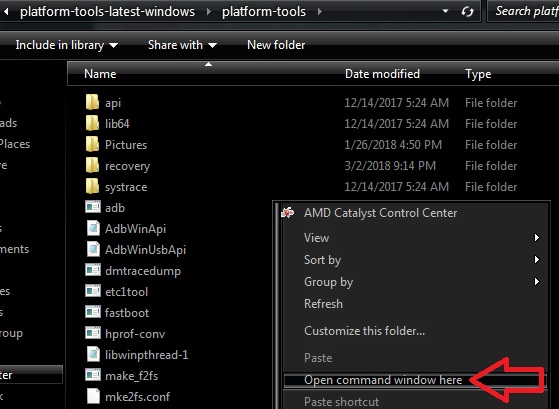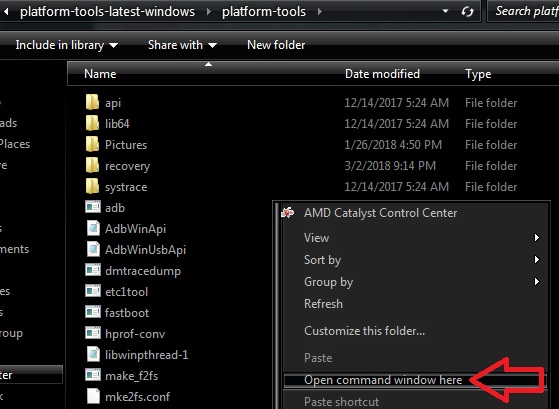TWRPとMagiskでMicromaxCanvas InfinityHS2をルート化する方法
WindowsにADBをインストールする方法 」) TWRP 魔法の - Micromax Canvas Infinity HS2で、[設定]> [端末情報]に移動し、開発者モードがアクティブになるまで[ビルド番号]を7回タップします。
- 次に、[設定]> [開発者向けオプション]に移動し、[USBデバッグ]と[OEMロック解除]の両方を有効にします。
- PCでADBターミナルを開きます( Shiftキーを押しながら右クリックして、[ここでコマンドウィンドウを開く]を選択します)
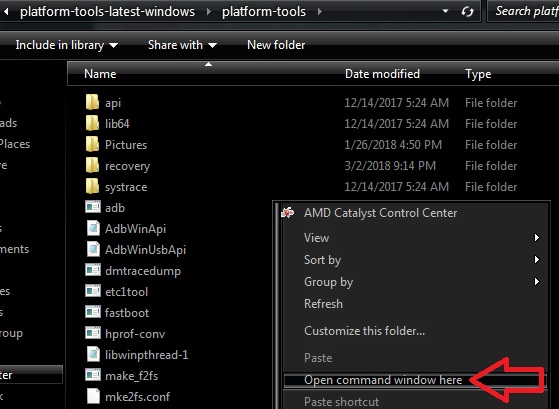
- これにより、コマンドウィンドウが起動します。次に、Micromax Canvas Infinity HS2をUSBケーブルを介してPCに接続し、デバイスの画面でUSBデバッグペアリングダイアログを受け入れます。
- ADBで接続が正常に認識されるようにするには、ADBコマンドウィンドウに次のように入力します。 adbデバイス
- 接続が認識されると、ADBコマンドプロンプトにデバイスのシリアル番号が表示されます。そうでない場合は、ADBのインストールまたはUSB接続のトラブルシューティングが必要になる場合があります。
- 接続が認識されると、ブートローダーのロックが解除されます。これにより、デバイスが出荷時設定にリセットされるため、続行する前に重要な個人データをすべてバックアップしてください。
- ADBコマンドウィンドウで、次のコマンドを入力します。
fastboot oemunlock-go

- デバイスでブートローダーのロック解除プロセスを実行します。
- 次に、要件セクションからTWRPをダウンロードし、名前を「 recovery.img」 、メインのADBフォルダーに配置します。また、Magisk .zipファイルをダウンロードして、 外付けSDカード。
- ADBコマンドウィンドウに次のように入力します。 fastbootブートrecovery.img
- これにより、デバイスがTWRPリカバリで再起動します( デバイスにフラッシュされていません。ADBを介して起動しています) 。
- TWRP内にいるときは、[インストール]> [Zipのインストール]に移動し、Magisk .zipファイルを選択し、スワイプしてフラッシュします。
- Magiskが正常にフラッシュされたら、ADBコマンドウィンドウに次のように入力します。 fastboot再起動
- Magiskをフラッシュした後、初めて再起動する場合は時間がかかることがあります。Androidシステムで完全に起動するまで、デバイスをそのままにしておきます。
読んだ2分